
Written By Manisha
Published By: Manisha | Published: Oct 17, 2024, 06:13 PM (IST)
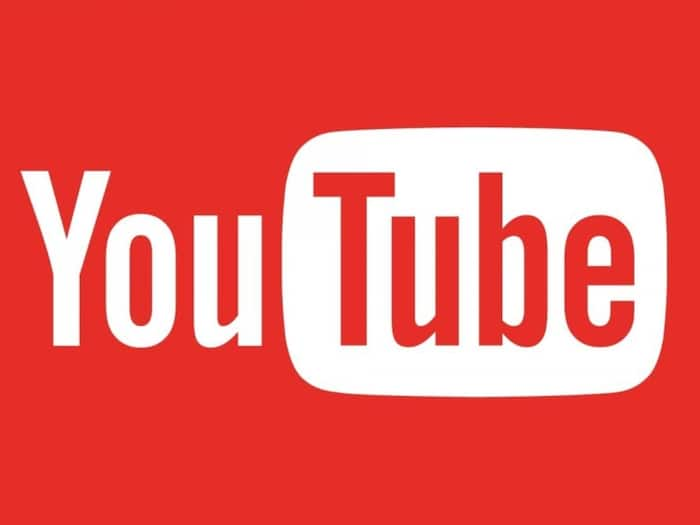
YouTube ने हाल ही में अपने यूजर्स के लिए कई काम के फीचर्स रोलआउट किए हैं। इन फीचर्स की लिस्ट में Sleep Timer नाम का नया फीचर एड हुआ है। जैसे कि नाम से समझ आता है कि इस फीचर का इस्तेमाल करके यूजर्स स्क्रीन पर चल रही वीडियो को एक तय समय बाद बंद कर सकेंगे। यह फीचर खासतौर पर उन यूजर्स के काफी काम आने वाला है, जो कि सोने से पहले यूट्यूब वीडियो देखना पसंद करते हैं। ऐसे में यूट्यूब वीडियो देखते हुए यदि आपकी आंख भी लग जाती है, तो यह फीचर अपने आप आपके डिवाइस को बंद कर देगा। और पढें: गलत ईमेल भेज दिया? ये बटन दबाते ही मैसेज आ जाएगा वापस, Gmail की ट्रिक का करें इस्तेमाल
YouTube का नया Sleep Timer फीचर Android और iOS दोनों ही यूजर्स के लिए रोलआउट कर दिया गया है। जैसे कि हमने बताया यह फीचर एक तय समय के बाद आपके फोन पर चल रही यूट्यूब वीडियो को पॉज करने का काम करेगा। यह YouTube Music, Spotify और Apple Music के Sleep Timer फीचर की तरह ही काम करने वाला है। यूं तो इस फीचर को सभी यूजर्स के लिए रोलआउट कर दिया गया है, लेकिन इसे सभी तक पहुंचने में थोड़ा समय लग सकता है। Techlusive टीम मेंबर्स को अपने एंड्रॉइड यूट्यूब ऐप पर यह फीचर मिल चुका है। आइए जानते हैं कैसे करें इस फीचर का इस्तेमाल। और पढें: YouTube Music और Apple Music की प्लेलिस्ट सीधे ट्रांसफर करें Spotify में आया ये धांसू फीचर, कोई थर्ड-पार्टी ऐप की जरूरत नहीं
1. सबसे पहले अपने स्मार्टफोन या फिर लैपटॉप में YouTube ऐप ओपन करें। और पढें: Geyser Buying Tips: क्या देखें, कौन-सी टैंक की कैपेसिटी चुनें किन बातों का रखें ध्यान, जानिए सब कुछ
2. इसके बाद Sleep Timer फीचर इस्तेमाल करने के लिए आप जिस भी वीडियो को देख रहे हैं, उसके टॉप पर मौजूद तीन डॉट आइकन पर क्लिक करना है।
3. इसके बाद आपके सामने कुछ ऑप्शन की लिस्ट ओपन होगी।
4. इस लिस्ट में नया Sleep Timer ऑप्शन भी मौजूद होगा।
5. आपको Sleep Timer ऑप्शन पर टैप करना होगा।
6. इसके बाद आपके सामने 10 मिनट से लेकर 1 घंटे और End of Video वाले ऑप्शन दिखेंगे।
7. अगर आप चाहते हैं कि वीडियो 10 मिनट बाद बंद हो जाएगा, तो आप 10 मिनट का ऑप्शन सिलेक्ट कर सकते हैं।
8. टाइम पूरा होने के बाद वीडियो अपने आप पॉज हो जाएगी और आपका डिवाइस Sleep Mode में चला जाएगा।